Så här ser du vad som tar upp utrymme på din Chromebook

Jag älskar Chromebooks (och Chrome OS i allmänhet), men det har alltid stört mig att det inte finns något enkelt sätt att se hur mycket av min enhets interna lagring används faktiskt. Jag får hela "live in the cloud" -saken, men kom igen - ibland är det bara inte praktiskt. Och med den begränsade lagringsgraden som finns i de flesta Chromebook-enheter, behöver du verkligen hålla koll på vad som händer.
RELATED: Så här får du tillgång till experimentella funktioner i Chrome (och på Chromebook)
Den goda nyheten är att Chrome-teamet äntligen kände igen detta behov, och de har implementerat ett sätt att kontrollera enhetens lagring. Problemet är att det fortfarande är relativt experimentellt, så det finns för närvarande bara i Chrome OS Developer Channel. Om du redan är där har du lycka till. Om inte, är det inte svårt att byta.
När du väl har blivit över till Dev-kanalen öppnade du bara en helt ny värld av godbitar. Om du använder en Chromebook Flip kan du spela med Android-appar. Om inte, får du fortfarande kolla in de senaste funktionerna medan de fortfarande är i arbetet, inklusive den här hela "Storage Manager" -saken vi pratar om idag.
Det första du behöver göra är huvudet på Chrome's Flags-sida. Ange följande webbadress i Chrome: s adressfält:
krom: // flaggor / # enable-storage-manager
Detta tar dig direkt till den inställning som du behöver byta. I rullgardinsmenyn finns tre alternativ: Standard, Aktiverad och Inaktiverad. Välj "Aktiverad".
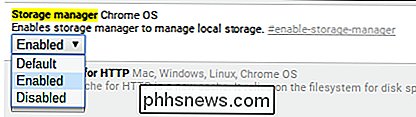
När du har ändrat den här inställningen behöver enheten starta om. Det finns även en praktisk länk längst ner för att fortsätta och tvinga omstart. Tack! Chrome!
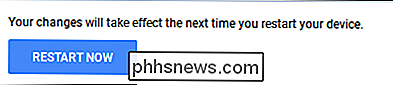
När enheten har startats igen, hoppa till menyn Inställningar genom att klicka på statusfältet i det nedre högra hörnet och välj "Inställningar".
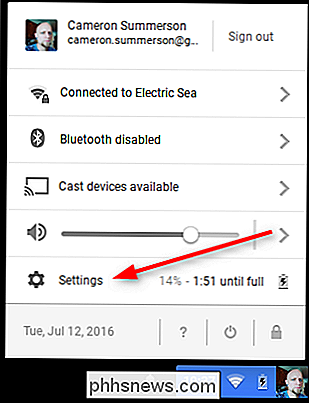
Under kategorin "Enhet" ska det finnas en knapp Det fanns inte tidigare: "Lagringshantering." Klicka på den här rutan.
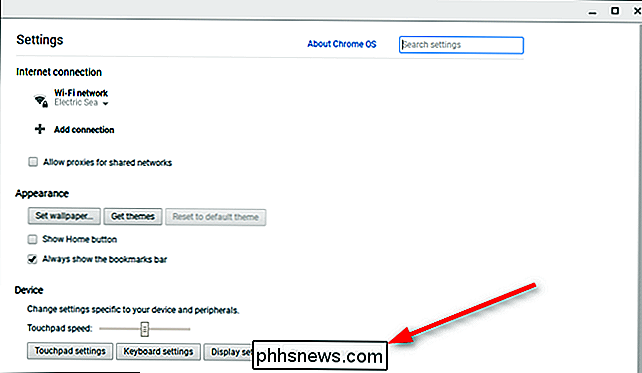
Detta öppnar ett nytt fönster med enhetens lagringsinformation, inklusive hur mycket lagring det har, hur mycket används (tillsammans med en fin liten uppdelning ), och hur mycket är tillgängligt. Brilliant.
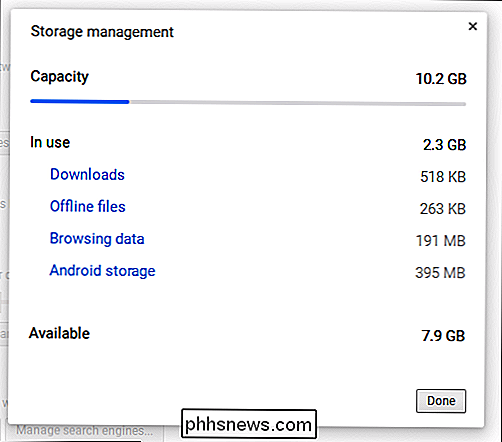
Ärligt talat, jag är förvånad över att det tog så lång tid för Chrome Team att implementera den här funktionen, men jag är särskilt glad att det är här nu. Med Android-appar som redan finns tillgängliga i Chromebook Flip och kommer snart till andra enheter, är det viktigare att hålla ett öga på lagring än någonsin - vissa appar kan komma upp i storlek så att 16GB kan fyllas ganska snabbt.

De olika sätten du kan lägga till artiklar i din Amazon-ekko-shoppinglista
Om du använder ditt Amazon Echo för att lägga till saker i din inköpslista, men inte ligger nära ditt eko, finns det andra sätt att lägga till objekt i listan, förutom att bara använda din röst. Det fantastiska med Amazons ekosystem är att det mesta som lagras på ditt Echo också lagras i molnet och synkroniseras med andra enheter och tjänster.

Hur man gör säkra iPhone-larm Väck dig
Larmapp på iPhone och iPad tillåter inte mycket wiggle-rummet när det gäller att göra det starkare. Det finns dock vissa sätt att du bättre kan försäkra dig om att du inte sover genom ditt larm. Det kan inte nekas att den traditionella väckarklockan har tagit baksätet till våra mobiltelefoner. Nuförtiden är det säkert att säga att vår telefon är vår tidur, vår stoppur och, viktigast av allt, vår väckarklocka.



